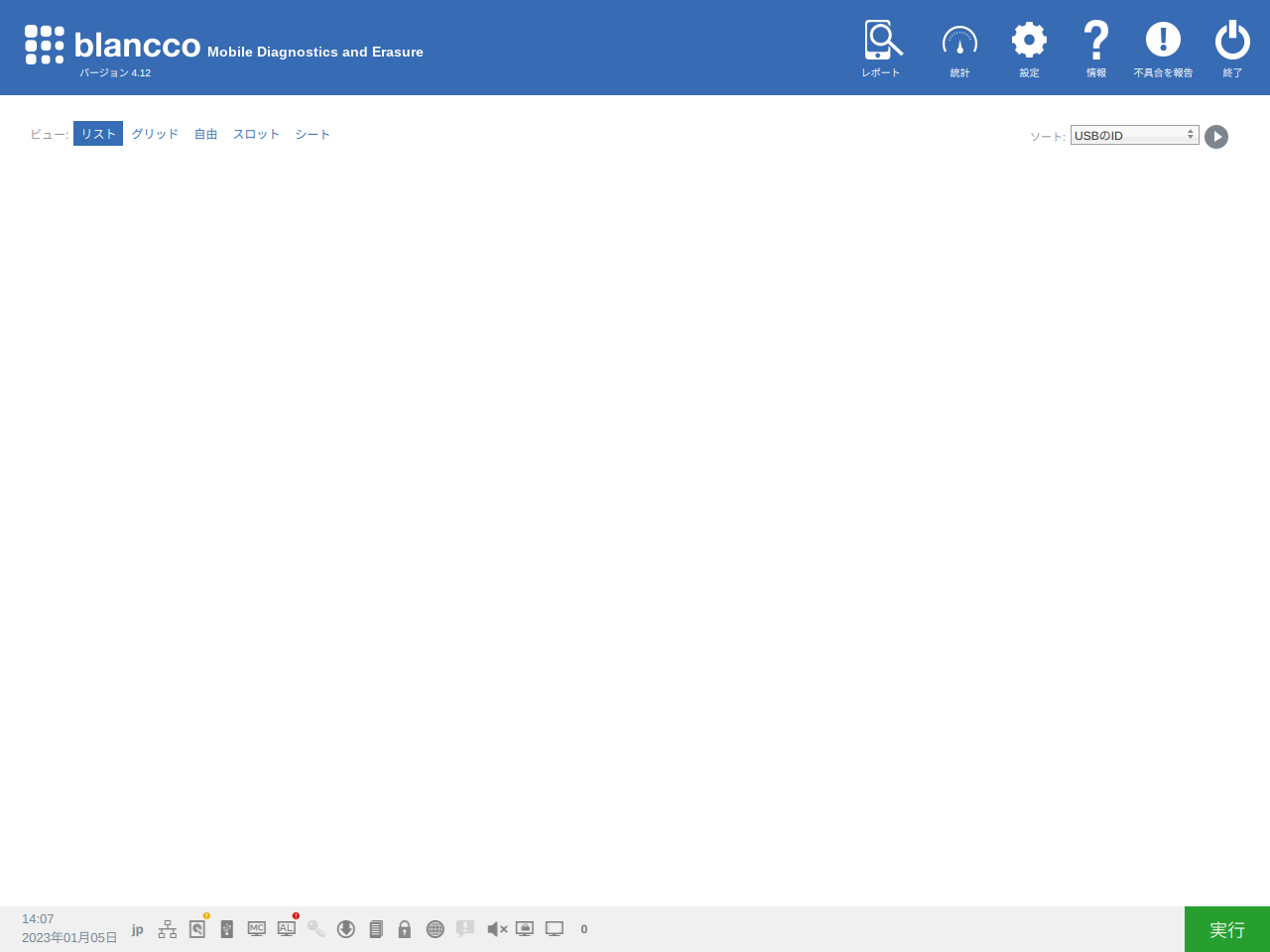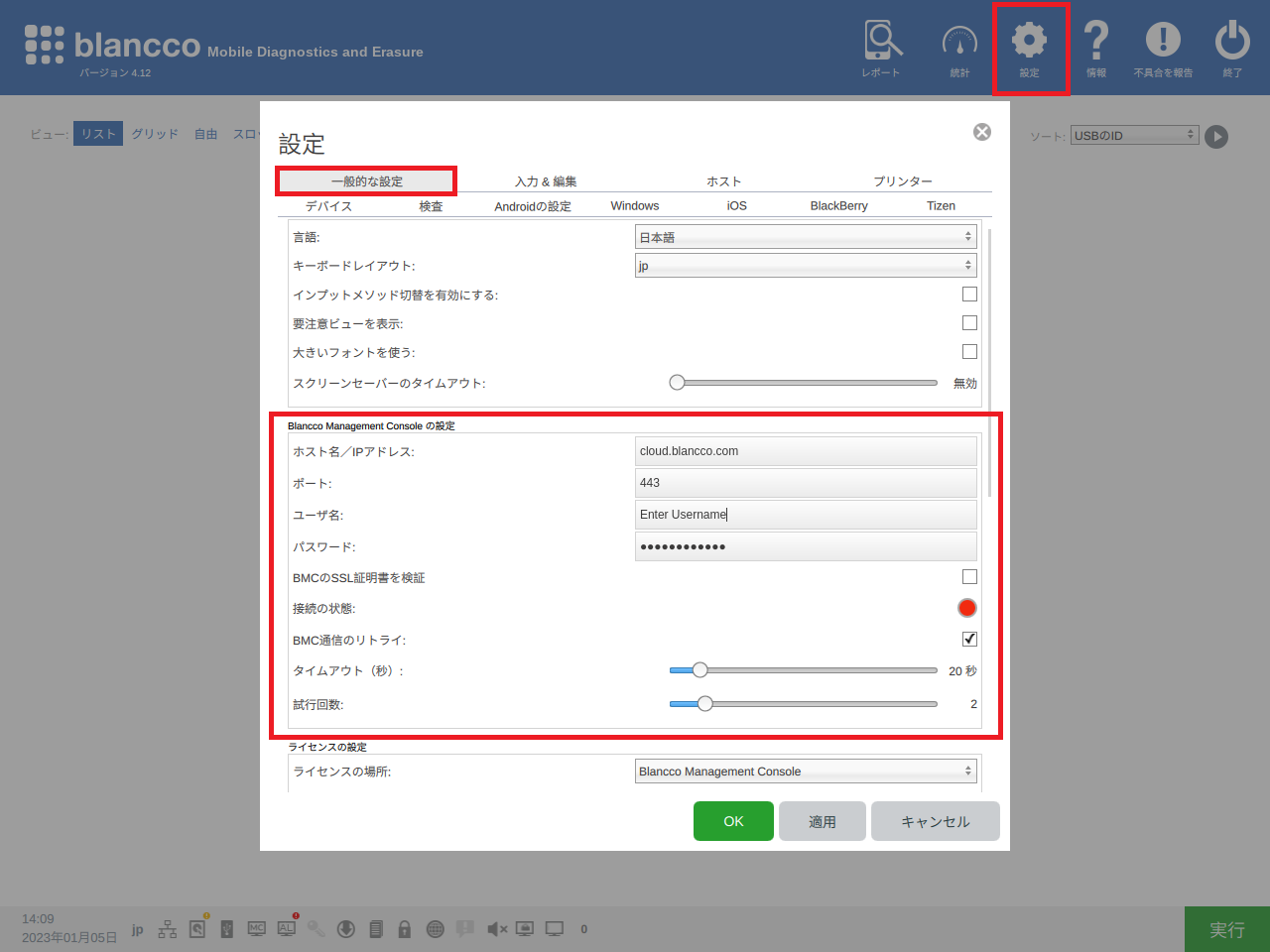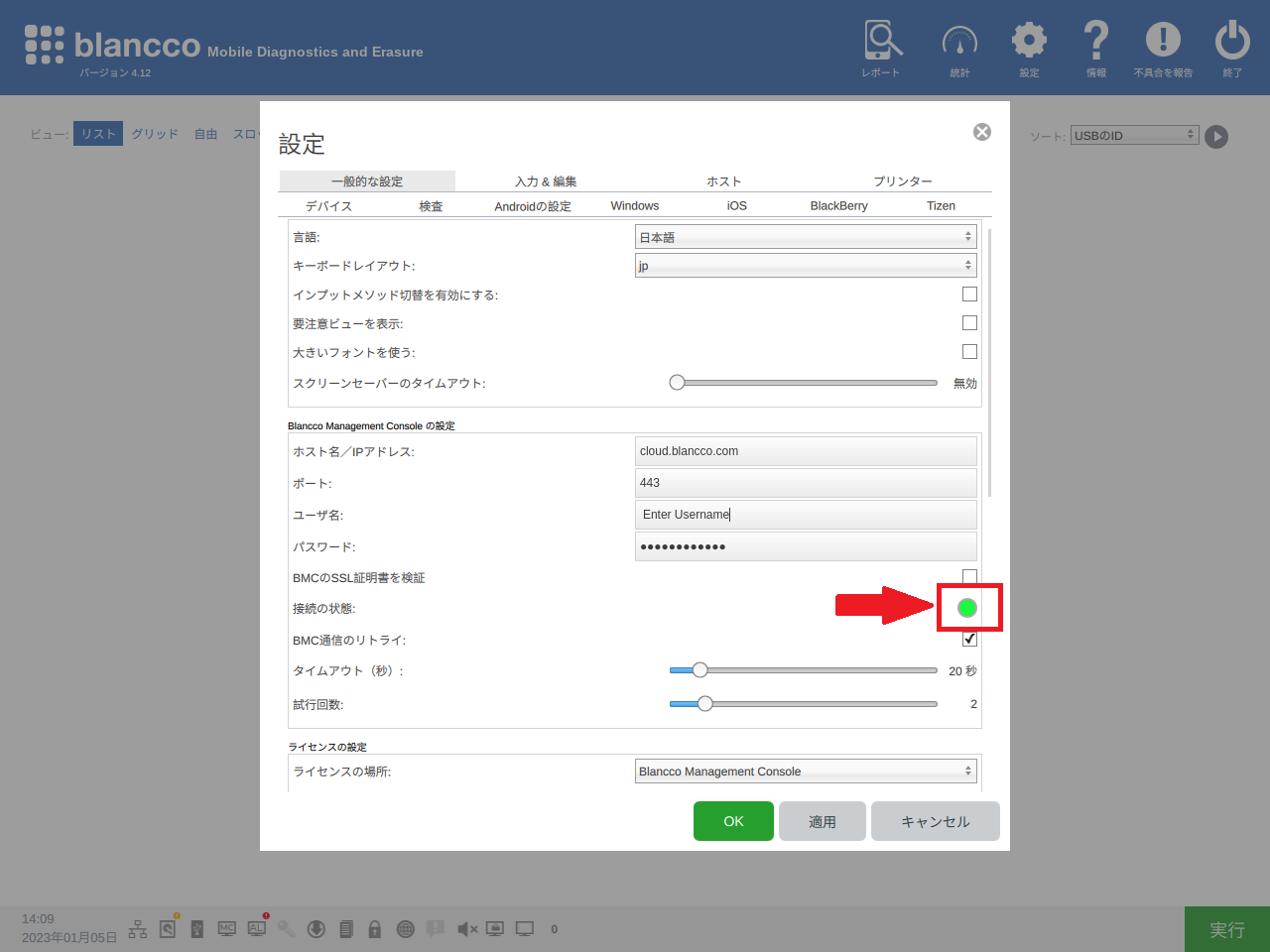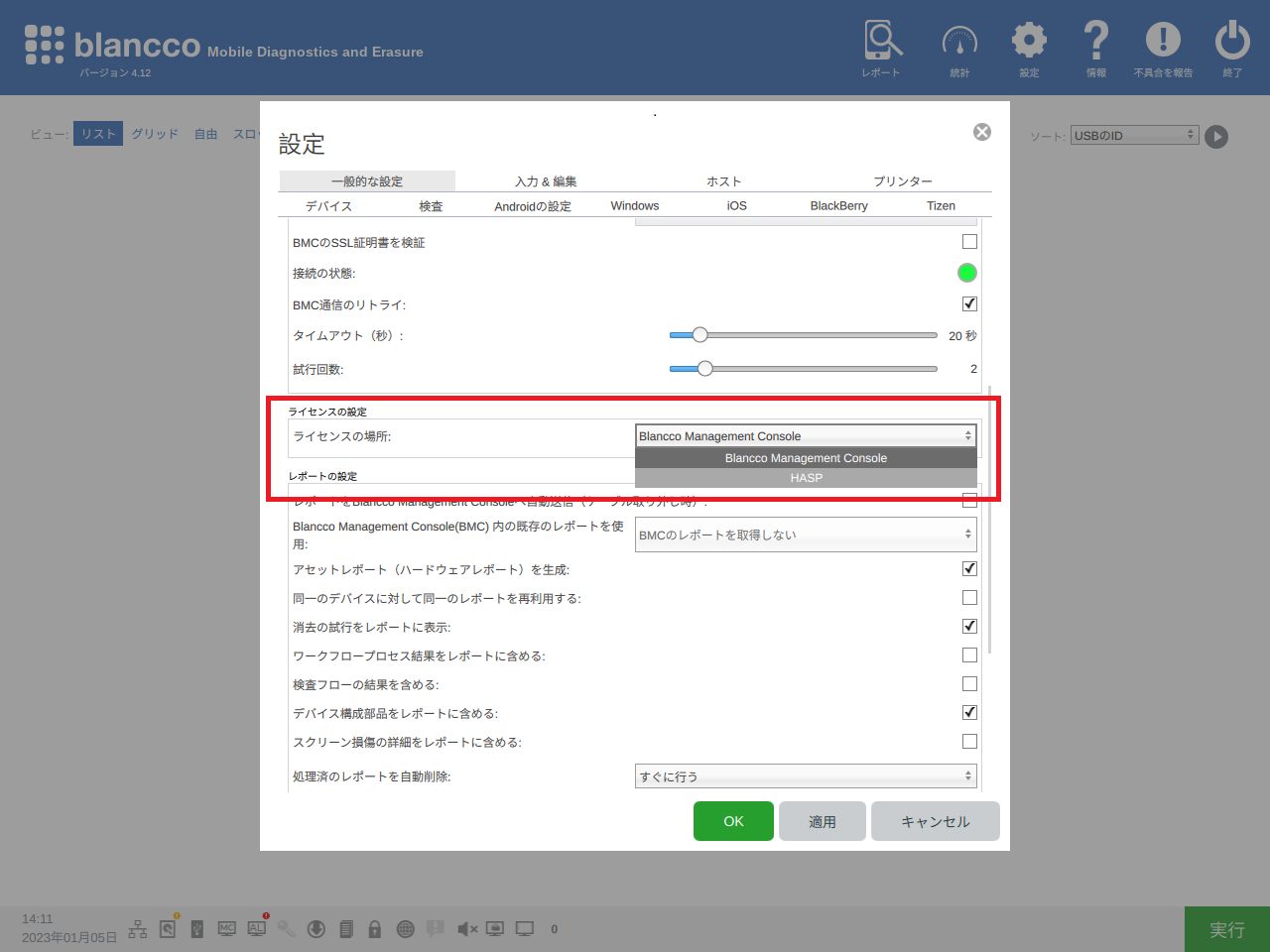| 作成日 | 更新日 | 影響を受けるバージョン | 修正バージョン |
|---|---|---|---|
| 全てのバージョン |
説明
Blancco Mobile Diagnostic & Erasureでのライセンスオプション変更とManagement Console詳細構成手順
手順の説明
- Blancco Mobile Diagnostic & Erasureにログインします。
- 右上の設定アイコンをクリックすると、Blancco Mobile Diagnostic & Erasure設定ウィンドウが開きます。
- 一般タブをクリックし、Blancco Management Console設定を開きます。
- 詳細情報を入力します。
- ホスト名 – cloud.blancco.com
注意 - Blancco Management Consoleを使用する場合、Blancco Management Consoleのホスト名またはIPアドレスを入力します。 - ポート - 443
注意 - Blancco Management Consoleを使用する場合、Blancco Management Consoleのポート番号を入力します。 - ユーザー名 – “接続先ユーザー名”
- パスワード – “接続先パスワード”
- ホスト名 – cloud.blancco.com
適用またはOKをクリックします。
「接続の状態」が緑色であれば、Blancco Mobile Diagnostic & ErasureはBlancco Management Consoleに正しく接続されています。
- Blancco Mobile Diagnostic & ErasureマシンにHASPキーを接続します。
- Blancco Mobile Diagnostic & Erasureにログインします。
- 設定ウィンドウを開きます。
- 一般タブをクリックし、ライセンス設定を開きます。
- ライセンスの場所ドロップダウンメニューでHASPを選択します。
問題発生時はBlanccoサポートチームにお問い合わせください。